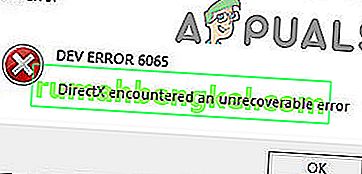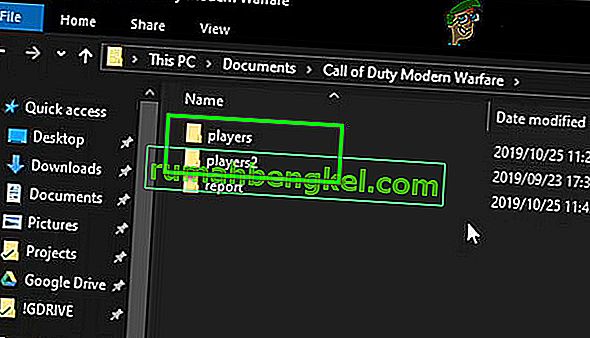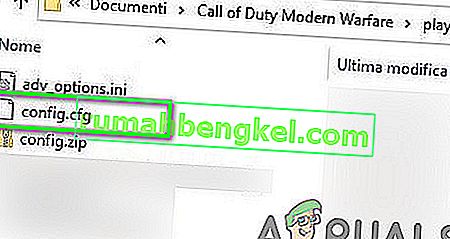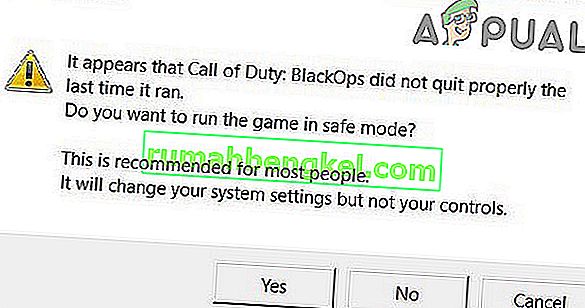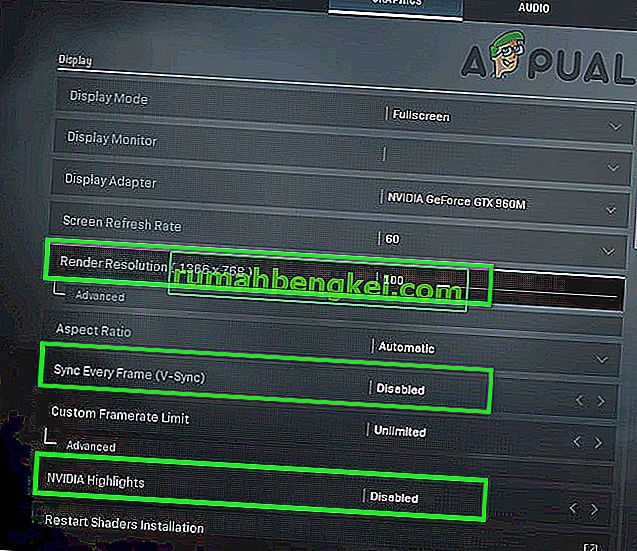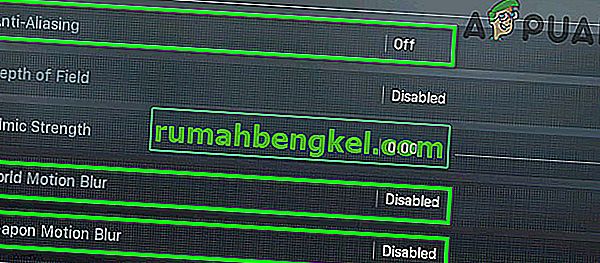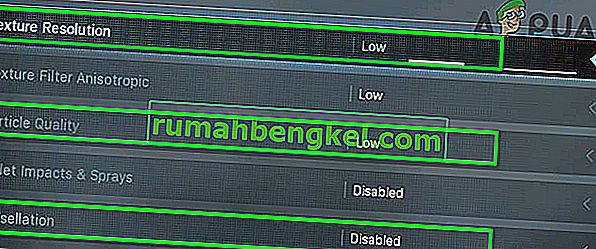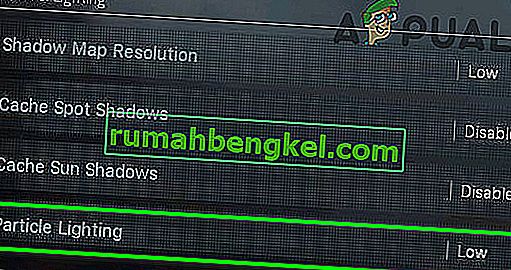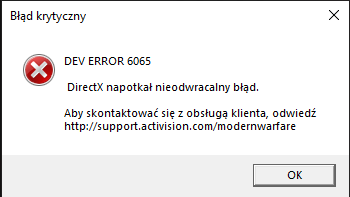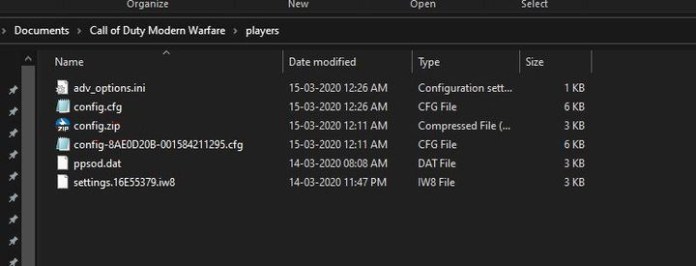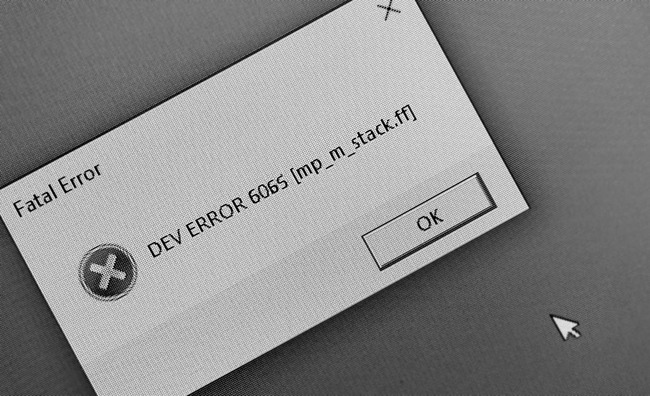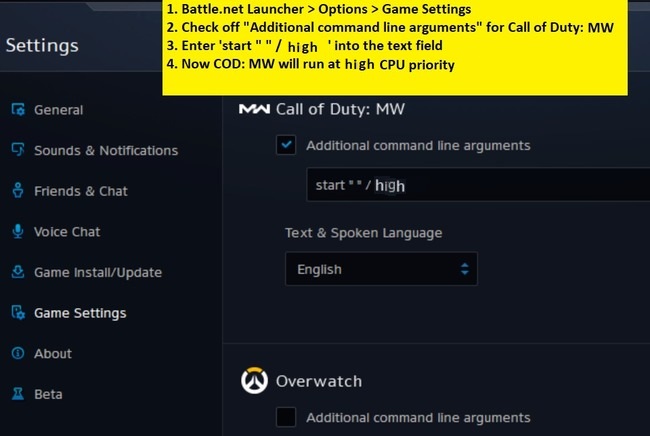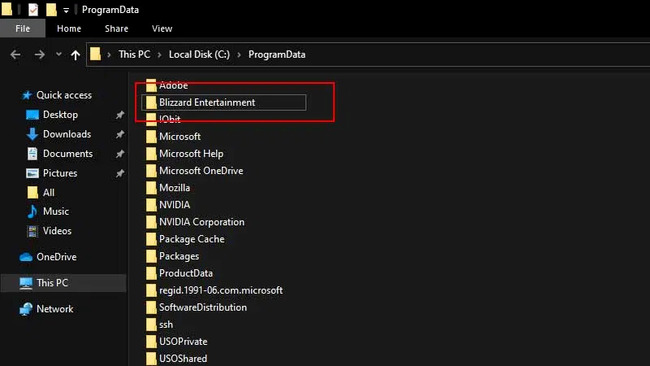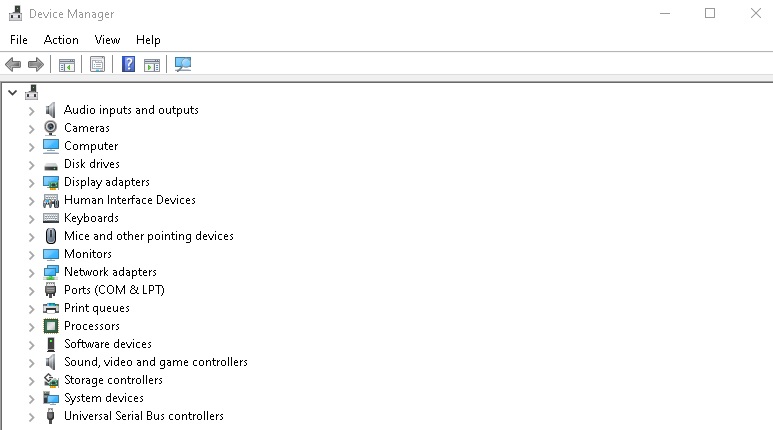Любой вариант Call of Duty может выдать ошибку Dev 6065 из-за устаревших драйверов Windows и системы, а также поврежденных файлов игры. Если вы играете с максимальными настройками графики вашей системы, это также может привести к появлению сообщения об ошибке.
Когда пользователь сталкивается с ошибкой разработчика 6065, игра вылетает и выдает сообщение «В DirectX обнаружена неустранимая ошибка: ошибка разработчика 6065 ».
Вот несколько общих шагов, которые могут помочь в решении проблемы, прежде чем переходить к конкретным решениям.
- Перезагрузите вашу систему.
- Откройте игру и лаунчер от имени администратора .
- Если вы используете более одного дисплея, попробуйте использовать один дисплей .
- Убедитесь, что у вас установлены последние версии драйверов Windows и системы .
- Переустановите DirectX.
- Отключите антивирус и брандмауэр, чтобы проверить, не создают ли они проблему.
- Удаление и Переустановка Graphics Driver .
- Попробуйте снизить тактовую частоту вашей системы. Разгон: руководство для новичков и руководство по разгону графического процессора — хорошие ресурсы, чтобы получить представление о разгоне.
- Отключите любые приложения для мониторинга производительности, такие как MSI Afterburn, и программы с функциями наложения, например GeForce Experience от Nvidia. Вы также можете выполнить чистую загрузку своей системы, чтобы проверить, не создает ли проблема какое-либо другое приложение.
Чтобы устранить ошибку разработчика 6065, следуйте приведенным ниже решениям.
Решение 1. Отключите G-Sync (пользователи карты NVIDIA)
Функция G-Sync используется для устранения разрывов экрана, которые могут произойти, когда ваш графический процессор выбрасывает так много кадров, которые не могут быть обработаны дисплеем вашей системы. Хотя G-Sync имеет свои преимущества, он может вызвать множество игровых ошибок, включая ошибку разработчика 6065. В этом случае отключение G-Sync может решить проблему.
- Выйти из игры.
- Откройте панель управления NVIDIA .
- На левой панели окна панели управления NVIDIA разверните параметр « Экран» и нажмите « Настроить G-Sync» .
- В правой части окна снимите опцию Enable G-Sync .
- Теперь перезапустите Call of Duty и проверьте, исчезла ли ошибка разработчика 6065.
Решение 2. Отключите полноэкранную оптимизацию
В Windows 10 есть функция « полноэкранной оптимизации », которая позволяет Windows оптимизировать производительность и качество видео приложений и игр при запуске в полноэкранном режиме. Однако известно, что этот режим создает множество игровых проблем. То же самое может произойти с ошибкой разработчика 6065. Чтобы исключить это, отключение « Полноэкранной оптимизации » может решить проблему.
Выйти из игры и убить все запущенные в ней процессы через диспетчер задач. Для иллюстрации мы обсудим процесс для клиента Blizzard.
- Запустите клиент Blizzard Battle.net.
- На правой панели окна найдите и щелкните значок Call of Duty .
- В меню игры щелкните раскрывающееся меню « Параметры» , а затем щелкните « Показать в проводнике» .
- Теперь в папке установки игры найдите exe-файл игры. Затем щелкните его правой кнопкой мыши и выберите « Свойства» .
- Затем перейдите на вкладку « Совместимость » в окне «Свойства».
- Установите флажок « Отключить полноэкранную оптимизацию », а затем нажмите « Применить / ОК», чтобы сохранить изменения.
- Теперь запустите игру и проверьте, нормально ли она работает.
Решение 3: настройки с помощью папки Call of Duty
Call of Duty сохраняет различные файлы конфигурации игры в папке Players и Players 2 (обе папки находятся внутри папки Call of Duty). Если неправильные конфигурации вызывают ошибку 6065, то переименование этих двух папок может решить проблему, так как при перезапуске игры эти две папки будут воссозданы с конфигурациями по умолчанию.
- Выйдите из игры и завершите все связанные с ней процессы через диспетчер задач.
- Теперь откройте проводник и перейдите в папку документов Call of duty . Обычно он находится по следующему пути:
Документы Call of Duty (ваш вариант игры)
- Теперь найти и переименовать в игроках и игрок 2 папки.
- Затем перезапустите игру и проверьте, нормально ли она работает.
- Если нет, то выйдите из игры.
- Теперь снова откройте папку документов Call of Duty (как указано в шаге 2) и скопируйте все ее содержимое в более безопасное место.
- После копирования содержимого папки Call of Duty удалите все ее содержимое .
- Теперь перезапустите игру и проверьте, нормально ли она работает.
Решение 4. Отсканируйте и восстановите игровые файлы Call of Duty
Если ваши игровые файлы повреждены, вы можете столкнуться с различными проблемами, включая ошибку разработчика 6065. В этом случае использование встроенных функций средства запуска для сканирования и восстановления файлов игры может решить проблему. Для иллюстрации мы обсудим процесс для клиента Blizzard, вы можете следовать инструкциям в соответствии с вашим игровым клиентом.
- Запустите приложение Blizzard .
- На левой панели интерфейса приложения щелкните значок Call of Duty .
- На странице игры щелкните раскрывающееся меню « Параметры» , а затем в контекстном меню щелкните кнопку « Сканировать и восстановить» .
- Затем нажмите « Начать сканирование» .
- Теперь файлы вашей игры будут просканированы, а отсутствующие / поврежденные файлы игры (если есть) будут повторно загружены.
- После завершения сканирования и восстановления перезапустите игру и проверьте, нормально ли она работает.
Решение 5.Настройки видеокарты и ее драйвера
Неправильная конфигурация видеокарты и ее драйверов может вызвать множество игровых / системных проблем, включая ошибку разработчика 6065. Чтобы преодолеть ошибку dev 6065, следуйте нижеупомянутым настройкам.
Отключить дополнительную видеокарту
Если в вашей системе несколько видеокарт, отключение встроенной может решить проблему.
- Выйти из игры.
- Отключите встроенную видеокарту с правами администратора.
- После отключения видеокарты запустите игру и проверьте, нормально ли она работает.
Откат графических драйверов
Если ошибка разработчика 6065 начала возникать сразу после обновления драйвера видеокарты, откат графического драйвера к более ранней версии может решить проблему.
- Выйдите из игры и панели управления вашей видеокарты.
- Откатите драйверы NVIDIA до предыдущей стабильной версии. Если вы используете другой бренд, то инструкции будут почти такими же.
- После установки более старой версии графического драйвера запустите игру и проверьте, работает ли она нормально.
Скопируйте имя видеокарты в файл Config.cfg
Файл config.cfg используется игрой для загрузки своих конфигураций во время запуска. Если у него есть конфликтующие записи для вашей видеокарты, это может привести к ошибке разработчика 6065. В этом случае удаление конфликта из записей может решить проблему.
- Выйти из игры.
- Откройте папку Players в Call of Duty, как указано в решении 9.
- Теперь откройте файл Config.cfg с помощью блокнота.
- Затем прокрутите вниз до конца файла. Здесь вы найдете название вашей видеокарты . На картинке это NVIDIA GeForce GTX 1080 Ti (0x10de и бла-бла).
- Скопируйте имя до начала скобки. Например, вы должны скопировать GeForce GTX 1080 Ti для упомянутого выше изображения.
- Теперь начните прокручивать к началу файла, и где бы вы ни увидели имя своей видеокарты или просто видеокарты, замените его скопированным именем вашей видеокарты (не меняйте значения setc1 и numbers, просто замените видеокарту часть).
- Теперь сохраните изменения и выйдите из файла.
- Теперь перезапустите игру и проверьте, устранена ли ошибка разработчика 6065.
Решение 6.Измените настройки игры
Call of Duty может работать крайне нестабильно, если вы играете с максимальными настройками графики в своей системе, что вызывает ошибку разработчика 6065. В этом случае попробуйте запустить игру с настройками по умолчанию или примените настройки, указанные ниже. Но как применить настройки, если вы столкнулись с ошибкой разработчика 6065 при запуске игры? Чтобы его преодолеть, вам потребуется запустить игру в безопасном режиме. Вам будет предоставлена возможность запустить игру в безопасном режиме, когда игра вылетает и вы перезапускаете игру. Когда будет предложено запустить игру в безопасном режиме, нажмите «Да».
- Запустите игру, откройте параметры игры и внесите следующие изменения в свои настройки
- Разрешение (вкладка Графика): 1920 x 1080
- Разрешение рендеринга (вкладка Графика): 100
- Синхронизировать каждый кадр / вертикальную синхронизацию (вкладка Графика): отключено
- Nvidia Highlights (вкладка Графика): отключено
- Режим отображения (вкладка Графика): полноэкранный без полей
- Разрешение карты теней (вкладка Графика): Нормальное
- Cache Spot Shadows (вкладка Graphics): отключено
- Кэшировать тени от солнца (вкладка Графика): отключено
- Трассировка лучей (тени и освещение): отключено
- Сглаживание (эффекты постобработки / глобальные настройки): отключено
- World Motion Blur (вкладка «Графика»): отключено
- Размытие при движении оружия (вкладка «Графика»): отключено
- Разрешение текстуры (вкладка «Графика»): Нормальное (все, что выше Нормального, вызовет ошибку разработчика 6065).
- Тесселяция (глобальные настройки): отключено
- Качество частиц (раздел Текстуры вкладки Графика): низкое
- Освещение частиц (раздел «Тень и освещение» вкладки «Графика»): низкий
- Crossplay (вкладка Account): отключено
- Задержка сервера (раздел «Телеметрия» на вкладке «Общие»): включена.
Если проблема не исчезнет, попробуйте установить разрешение текстуры на «низкое», частоту кадров 60 и низкое разрешение карты теней.
Решение 7. Переустановите игру
Если до сих пор у вас ничего не сработало, то пора удалить и переустановить игру (учитывая размер загрузки и затраченное время, это неприятный шаг для геймеров, но, возможно, вам придется это сделать). Вы можете следовать инструкциям в соответствии с вашей платформой, для иллюстрации мы обсудим процесс приложения Blizzard.
- Запустите приложение Blizzard и на левой панели щелкните значок Call of Duty .
- Нажмите «Параметры» и в раскрывающемся списке выберите » Удалить игру».
- Теперь следуйте подсказкам на экране, чтобы завершить процесс удаления.
- Затем перезапустите вашу систему.
- Теперь запустите приложение Blizzard и установите Call of Duty.
- После завершения процесса установки запустите и играйте в игру.
Обновлено май 2023: перестаньте получать сообщения об ошибках и замедлите работу вашей системы с помощью нашего инструмента оптимизации. Получить сейчас в эту ссылку
- Скачайте и установите инструмент для ремонта здесь.
- Пусть он просканирует ваш компьютер.
- Затем инструмент почини свой компьютер.
За последние несколько дней мы получаем все больше и больше запросов на Divers Modern Warfare Dev. Поговорим об этом сейчас.
У некоторых плееров возникают проблемы с DEV ERROR 6065 после установки Modern Warfare Обновление 1.05. Что творится?
Мы не можем точно сказать, в чем причина, но, похоже, это касается только компьютерных геймеров. Мы исследовали и нашли решения для некоторых кодов ошибок.
Ошибка связана с игрой для ПК и обнаружена в нескольких версиях игры Modern Warfare. Когда мы говорим о возможных причинах этой проблемы, их много. Поскольку конфигурации вашей системы недостаточно для запуска игры, вашей оперативной памяти или графики может быть недостаточно. Кроме того, проблема с графическими свойствами также может вызывать эту ошибку разработчика 6065. Пользователи также сообщали, что ошибка возникает, когда игра не запускается с правами администратора.
- Недостаточная конфигурация системы
- Свойства графики
- Профиль игры
- DirectX
- Права администратора
Отредактируйте файл Config.cfg на COD
Проблема современной войны с ошибкой дизайна 6065 также возникает, когда файл config.cfg сохраняет неверную информацию о видеокарте.
ШАГ 1. Закройте игру полностью и выполните задание в диспетчере задач.
ШАГ 2. Теперь перейдите в Документы> (Название игры)> Папка игрока.
ШАГ 3. Найдите файл Config.cfg, щелкните его правой кнопкой мыши и откройте в Блокноте.
ШАГ 4. Теперь найдите строку с названием видеокарты.
ШАГ 5. Теперь проверьте правильность названия видеокарты.
ШАГ 6. Если нет, просто замените имя на имя видеокарты вашей системы.
ШАГ 7. Сохраните изменения.
Обновление за май 2023 года:
Теперь вы можете предотвратить проблемы с ПК с помощью этого инструмента, например, защитить вас от потери файлов и вредоносных программ. Кроме того, это отличный способ оптимизировать ваш компьютер для достижения максимальной производительности. Программа с легкостью исправляет типичные ошибки, которые могут возникнуть в системах Windows — нет необходимости часами искать и устранять неполадки, если у вас под рукой есть идеальное решение:
- Шаг 1: Скачать PC Repair & Optimizer Tool (Windows 10, 8, 7, XP, Vista — Microsoft Gold Certified).
- Шаг 2: Нажмите «Начать сканирование”, Чтобы найти проблемы реестра Windows, которые могут вызывать проблемы с ПК.
- Шаг 3: Нажмите «Починить все», Чтобы исправить все проблемы.
Заставить игру начать использовать DirectX 11
- Откройте клиент Battle.Net на ПК.
- Откройте игру COD Modern Warfare
- Перейти к параметрам
- Проверьте дополнительные аргументы командной строки и введите -d3d11
- Выйдите из игры и попробуйте увидеть, отображаются ли ошибки Call of Duty Warzone Dev 6065 и 6066. Если да, переходите к следующему исправлению.
Отключить наложение Nvidia
Похоже, что отключение оверлейного приложения Nvidia (GeForce Experience) в большинстве случаев может решить проблему Dev Error 6066.
Запустите приложение Nvidia GeForce Experience.
Щелкните значок «Настройки» (шестеренка)> В разделе «Функции» выберите «Общие»> «Отключить внутриигровое наложение».
Общие решения для ошибок Dev:
Здесь мы обсудили различные методы, которые позволяют исправить игру и эффективно избавиться от ошибок разработчика.
- Если вы используете второй монитор, выключите его и перезапустите приложение.
- Отключите трассировку лучей в настройках игры.
- Попробуйте переустановить DirectX.
- Отсканируйте и восстановите игру из приложения Battle.net.
- Отключите «Кросс-игру» в настройках игры. Вы можете найти эту опцию, перейдя в меню «Параметры», затем открыв вкладку «Учетная запись».
- Разгон — это функция, которая увеличивает тактовую частоту графического процессора и заставляет его работать быстрее. Отключение функции разгона также может предотвратить ошибки дизайна.
- Иногда плохое интернет-соединение приводит к ошибкам проектирования. Проверьте и обновите свое интернет-соединение. Это может показаться банальным, но может стать основной причиной сбоя.
- ○ Параметры >> вкладка Общие >> Раздел Телеметрия >> Задержка сервера.
- ○ Активируйте эту опцию.
- Если ничего не помогает, удалите и переустановите COD Modern Warfare.
Совет экспертов: Этот инструмент восстановления сканирует репозитории и заменяет поврежденные или отсутствующие файлы, если ни один из этих методов не сработал. Это хорошо работает в большинстве случаев, когда проблема связана с повреждением системы. Этот инструмент также оптимизирует вашу систему, чтобы максимизировать производительность. Его можно скачать по Щелчок Здесь
CCNA, веб-разработчик, ПК для устранения неполадок
Я компьютерный энтузиаст и практикующий ИТ-специалист. У меня за плечами многолетний опыт работы в области компьютерного программирования, устранения неисправностей и ремонта оборудования. Я специализируюсь на веб-разработке и дизайне баз данных. У меня также есть сертификат CCNA для проектирования сетей и устранения неполадок.
Сообщение Просмотров: 343
Бесплатная версия популярного шутера Call of Duty покорила геймеров по всему миру. Как и любой масштабный проект, она создается с участием большой команды. Неминуемо возникают неполадки, причины возникновения которых сложно понять и объяснить. В этой статье мы рассказываем, как исправить ошибки DEV ERROR в Call of Duty: Warzone, идущие под номерами 5573, 6068, 6164, 6036, 6065. Мы по отдельности рассмотрим методы решения каждой из этих проблем.
Содержание
- Как исправить ошибку DEV ERROR с кодом 6065
- Как устранить ошибку под номером 6164
- Как исправить в Call of Duty: Warzone DEV ERROR 6068
- Попробуйте также запустить игру с DirectX 11. Что нужно сделать:
- Также могут помочь следующие действия:
- Как решить ошибку DEV ERROR 6036
- Удалите программы-шейдеры. Для этого:
- Выполните проверку на целостность. Имея права Администратора, можно попробовать следующее:
- Как исправить ошибку 5573 в Call of Duty
- Как разобраться с ошибкой 5573:
Как исправить ошибку DEV ERROR с кодом 6065
Прежде чем искать сложные методы решения проблем, для начала проверьте, соответствуют ли характеристики вашего ПК официальным требованиям к игре. Прилагаем их списки:
Если ваша техника слишком слабовата, то для возвращения к игре придется её обновлять. Разработчики часто отказываются заботиться об оптимизации софта для запуска со старых машин.
Девелоперы не комментировали оповещение о проблемах под номером 6065. Однако понятно, что данная ошибка связана с графикой.
Чтобы её исправить, попробуйте следующее:
- Поставьте настройки графики «По умолчанию» и перезагрузите игру.
- Если вы снова видите сообщение об ошибке, снизьте максимальную частоту кадров. Это тоже делается в графических настройках. Рекомендуем значение в 60 fps. Подойдет и любое другое значение, если компьютер его потянет.
- Отключите буферизацию теней.
- На время игры снизьте остальные настройки.
Если никакие меры не помогают избавиться от назойливых оповещений, переустановите Call of Duty: Warzone. Это можно делать для решения каждой проблемы. Однако вероятность избавиться от неполадок таким способом остается маловероятной.
Как устранить ошибку под номером 6164
Найдите папку Call of Duty: Warzone. Она должна находиться на диске «С».
Более точный адрес:
- Перейдите в каталог «Users».
- Выберите папку с именем вашего аккаунта Windows.
- Откройте директорию «Documents».
- Зайдите в папку «Call Of Duty».
Удалите из нее все файлы. Оставьте пустой каталог нетронутым. Затем загрузите последнюю версию игры с официального сайта. После этого неполадки DEV ERROR должны исчезнуть.
Как исправить в Call of Duty: Warzone DEV ERROR 6068
Данная проблема с кодами 5573, 6068, 6164, 6036, 6065 возникает очень часто. Её можно решать разными способами. Неизвестно, какой сработает. Поэтому рекомендуем попробовать все известные методы по очереди. Когда игра нормально заработает, следует остановиться и прекратить эксперименты.
Поменяйте значение параметра VideoMemoryScale. Для этого:
- Найдите файл adv_options.ini. Вы можете воспользоваться встроенным поиском Windows или же перейти из папки «Мои документы» в каталог «Duty Modern Warfare».
- Файл должен легко открываться через стандартный текстовый редактор «Блокнот».
- Зажмите Ctrl+F, чтобы через поиск найти параметр «VideoMemoryScale». Вместо этого можно выбрать вкладку «Правка» и нажать на клавишу «Найти».
- По умолчанию ему присвоено значение 0.85. Замените его на 0.5. Можно также поставить 0.55.
- Закройте файл, сохранив внесенные изменения. Перезагрузите Call of Duty.
Читайте также: Call of Duty: Warzone настройка графики
Попробуйте также запустить игру с DirectX 11. Что нужно сделать:
- Найдите клиент Battle.Net и откройте его.
- Обратите внимание на левую часть окна. В верхнем углу отображается нарисованный логотип компании Blizzard. Щелкните по нему мышкой.
- Во всплывающем меню выберите пункт «Настройки».
- Откроется новое окно. На левой панели найдите название вкладки «Настройки игры» и кликните по нему.
- Появившийся перед вами список следует листать до тех пор, пока не увидите надпись «CoD: Warzone».
- Поставьте отметку в чек-боксе, относящемся к пункту«Дополнительные аргументы». В строку добавьте символы «-d3d11».
- Нажмите «ОК», чтобы сохранить изменения.
Также могут помочь следующие действия:
- Снизьте настройки графики до средних показателей. Поднимайте параметры один за другим. Так вы сможете установить, кроется ли проблема в неподходящих настройках.
- Откройте Battle.net. Кликните правой кнопкой по названию CoD: Warzone. Нажмите на клавишу «Проверка и восстановление». Выберите опцию «Начать». Когда проверка будет завершена, перезапустите игру.
- Зайдите в настройки графики. Переведите окно с игрой в полноэкранный режим.
- Откройте «Диспетчер задач», нажав на клавиши Ctrl+Shift+Esc. Перейдите на вкладку «Процессы». Затем щелкните ПКМ по игре. После этого назначьте высокий приоритет «Modern Warfare».
- Если вы откладывали обновления Windows, установите их.
- Добавьте устройству больше оперативной памяти.
Чтобы сделать последнее, купите модуль RAM или флэшку. Однако можно будет выделить ОЗУ из SSD. Имейте в виду, что это ускоряет износ жесткого диска.
Как решить ошибку DEV ERROR 6036
Попробуйте полностью очистить кэш для устранения 5573, 6068, 6164, 6036, 6065. Это делается следующим образом:
- Закройте клиент Battle.net.
- Перейдите по адресу C:ProgramData.
- В папках «Battle.net» и «Blizzard Entertainment» находятся каталоги «cache». Удалите из них все файлы.
Как решать проблему через архив:
- Откройте папку «data».
- Найдите внутри файл, расширение которого обозначается буквами «.rar».
- Измените его название на «data.001».
Удалите программы-шейдеры. Для этого:
- Посетите папку с игрой. Внутри вы найдете каталог «shaders». Удалите его.
- Также сотрите данные из кэша. Найдите папку «shader cache» и отправьте ее в корзину.
- Установите высокий приоритет игре через «Диспетчер задач».
- Затем откройте «Панель управления NVidia». Поставьте частоту кадров на 50-60 к/сек.
Выполните проверку на целостность. Имея права Администратора, можно попробовать следующее:
- Зажмите комбинацию Win+X. Откроется интерфейс Windows PowerShell.
- Введите команду DISM /Online /Cleanup-Image /RestoreHealth. Далее нажмите на клавишу Enter.
- Ожидайте выполнения команды в течение нескольких минут.
- Снова откройте командную строку. Вставьте туда sfc/scannow.
- Опять нажмите на «Enter». Эта команда почистит содержимое каталога C:WindowsSystem32dllcache.
Не закрывайте окно, пока не завершится сканирование. Затем перезагрузите компьютер. Если система обнаружила при проверке поврежденные файлы, то она постарается их исправить.
Как исправить ошибку 5573 в Call of Duty
Посетители доски по Call of Duty: Warzone на Reddit полагают, что данная проблема возникает из-за скинов и атрибутов, перекочевавших в Warzone из Black Ops. Она стала часто появляться после слияния этих режимов, произошедшего в декабре 2020 года.
Как разобраться с ошибкой 5573:
- Включите оконный режим, не открывая подменю Warzone.
- Исключите из лодаута все оружие, заимствованное из Black Ops.
- Возьмите себе другого бойца.
- Избавьтесь от аватарок и баннеров, появившихся из новой версии игры.
Игра может крашиться при первой высадке, в ходе загрузки главного меню или во время броска гранаты или флешки, при взятии датчика сердечного ритма. До того, как произойдет вылет, необходимо срочно заменить избранный loadout и своего оперативника. Сложнее всего людям, которые сталкиваются с ошибкой еще в процессе открытия основного меню. Им нужно действовать максимально быстро и ловко.
Если никак не получается избавиться от контента из Black Opps, найдите друга, имеющего приставку PS4. Зайдите через его устройство на свой аккаунт или попросите, чтобы он провел все необходимые операции самостоятельно. Когда весь лодаут будет заменен на Modern Warfare, снова попробуйте войти в игру из своего профиля.
Содержание
- Решение 1. Отключите G-Sync (пользователи карты NVIDIA)
- Решение 2. Отключите полноэкранную оптимизацию
- Решение 3: настройки с помощью папки Call of Duty
- Решение 4. Отсканируйте и восстановите игровые файлы Call of Duty
- Решение 5.Настройки видеокарты и ее драйвера
- Решение 6. Измените настройки игры
- Решение 7. Переустановите игру
Любой вариант Call of Duty может бросить Ошибка разработчика 6065 из-за устаревших драйверов Windows и системы, а также поврежденных файлов игры. Если вы играете с максимальными настройками графики вашей системы, это также может привести к появлению сообщения об ошибке.
Когда пользователь сталкивается с ошибкой разработчика 6065, игра вылетает и выдает сообщение «В DirectX обнаружена неустранимая ошибка: ошибка разработчика 6065“.
Вот несколько общих шагов, которые могут помочь в решении проблемы, прежде чем переходить к конкретным решениям.
- Начать сначала ваша система.
- Открой игра и лаунчер так как администратор.
- Если используется более одного дисплея, попробуйте использовать один дисплей.
- Убедитесь, что ваш Windows и системные драйверы являются до настоящего времени.
- Переустановите DirectX.
- Отключите антивирус и выключите брандмауэр, чтобы проверить, не создают ли они проблему.
- Удалить и Переустановить в Графический драйвер.
- Пробовать понизить тактовую частоту вашей системы. Разгон: руководство для новичков и руководство по разгону графического процессора — хорошие ресурсы, чтобы получить представление о разгоне.
- Отключить любой приложения для мониторинга производительности как MSI Afterburn и программы с функциями наложения как Nvidia GeForce Experience. Вы также можете выполнить чистую загрузку своей системы, чтобы проверить, не создает ли проблема какое-либо другое приложение.
Чтобы устранить ошибку разработчика 6065, следуйте приведенным ниже решениям.
Решение 1. Отключите G-Sync (пользователи карты NVIDIA)
Функция G-Sync используется для устранения разрывов экрана, которые могут произойти, когда ваш графический процессор выбрасывает так много кадров, которые не могут быть обработаны дисплеем вашей системы. Хотя G-Sync имеет свои преимущества, он может вызвать множество игровых ошибок, включая ошибку разработчика 6065. В этом случае отключение G-Sync может решить проблему.
- Выход игра.
- Открыть свой Панель управления NVIDIA.
- На левой панели окна панели управления NVIDIA разверните Дисплей вариант, а затем нажмите Настроить G-Sync.
- В правой части окна снимите отметку возможность Включить G-Sync.
- Теперь перезапустите Call of Duty и проверьте, исчезла ли ошибка разработчика 6065.
Решение 2. Отключите полноэкранную оптимизацию
В Windows 10 есть функция «Полноэкранная оптимизация”, Который позволяет Windows оптимизировать производительность и качество видео приложений и игр при запуске в полноэкранном режиме. Однако известно, что этот режим создает множество игровых проблем. То же самое может произойти с ошибкой разработчика 6065. Чтобы исключить это, отключите «Полноэкранная оптимизация”Может решить проблему.
Выйти из игры и убить все запущенные в ней процессы через диспетчер задач. Для иллюстрации мы обсудим процесс для клиента Blizzard.
- Запустить Метель Клиент Battle.net.
- На правой панели окна найдите и щелкнуть на иконе Чувство долга.
- В меню игры нажмите на Параметры раскрывающийся список и затем нажмите Показать в проводнике.
- Теперь в папке установки игры найдите exe файл игры. затем щелкните правой кнопкой мыши на нем и выберите Свойства.
- затем перемещаться к Совместимость вкладка окна Свойства.
- Установите флажок «Отключить полноэкранную оптимизацию, «А затем нажмите Применить / ОК чтобы сохранить изменения.
- Теперь запустите игру и проверьте, нормально ли она работает.
Call of Duty сохраняет различные файлы конфигурации игры в папке Players и Players 2 (обе папки находятся внутри папки Call of Duty). Если неправильные конфигурации вызывают ошибку 6065, то переименование этих двух папок может решить проблему, так как при перезапуске игры эти две папки будут воссозданы с конфигурациями по умолчанию.
- Выход игру и убить все связанные с ней процессы через диспетчер задач.
- Теперь откройте Проводник и перемещаться к Чувство долга папка с документами. Обычно он находится по следующему пути:
Документы Call of Duty (ваш вариант игры)
- Сейчас найти и переименовать в Игроки и Игроки2 папки.
- Затем перезапустите игру и проверьте, нормально ли она работает.
- Если нет, то выйдите из игры.
- Теперь снова откройте папку документов Call of Duty (как упоминалось в шаге 2) и скопируйте все ее содержимое в более безопасное место.
- После копирования содержимого папки Call of Duty, удалить все его содержимое.
- Теперь перезапустите игру и проверьте, нормально ли она работает.
Решение 4. Отсканируйте и восстановите игровые файлы Call of Duty
Если ваши игровые файлы повреждены, вы можете столкнуться с различными проблемами, в том числе с ошибкой разработчика 6065. В этом случае использование встроенных функций средства запуска для сканирования и восстановления файлов игры может решить проблему. Для иллюстрации мы обсудим процесс для клиента Blizzard, вы можете следовать инструкциям в соответствии с вашим игровым клиентом.
- Запустить Метель приложение.
- На левой панели интерфейса приложения щелкнуть на иконе Чувство долга.
- На странице игры нажмите на значок Параметры раскрывающемся списке, а затем в контекстном меню щелкните значок Сканирование и восстановление кнопка.
- Затем нажмите на Начать сканирование.
- Теперь файлы вашей игры будут просканированы, а отсутствующие / поврежденные файлы игры (если есть) будут повторно загружены.
- После завершения сканирования и восстановления перезапустите игру и проверьте, работает ли она нормально.
Решение 5.Настройки видеокарты и ее драйвера
Неправильная конфигурация видеокарты и ее драйверов может вызвать множество игровых / системных проблем, включая ошибку разработчика 6065. Чтобы преодолеть ошибку dev 6065, следуйте нижеупомянутым настройкам.
Отключить дополнительную видеокарту
Если в вашей системе несколько видеокарт, отключение встроенной может решить проблему.
- Выход игра.
- Отключите встроенную видеокарту с правами администратора.
- После отключения видеокарты запустите игру и проверьте, нормально ли она работает.
Откат графических драйверов
Если ошибка разработчика 6065 начала возникать сразу после обновления драйвера видеокарты, откат графического драйвера к более ранней версии может решить проблему.
- Выход игра и панель управления вашей видеокарты.
- Откатите драйверы NVIDIA до предыдущей стабильной версии. Если вы используете другой бренд, то инструкции будут почти такими же.
- После установки более старой версии графического драйвера запустите игру и проверьте, нормально ли она работает.
Скопируйте имя видеокарты в файл Config.cfg
Файл config.cfg используется игрой для загрузки своих конфигураций во время запуска. Если у него есть конфликтующие записи для вашей видеокарты, это может привести к ошибке разработчика 6065. В этом случае удаление конфликта из записей может решить проблему.
- Выход игра.
- Открой Папка игроков Call of Duty, как указано в решении 9.
- Теперь откройте Config.cfg файл с блокнотом.
- Затем прокрутите вниз до конца файла. Здесь вы найдете название вашей видеокарты. На картинке это NVIDIA GeForce GTX 1080 Ti (0x10de и бла-бла).
- Копировать имя до начала скобки. Например, вы должны скопировать GeForce GTX 1080 Ti для упомянутого выше изображения.
- Теперь начнем прокрутка в начало файла и везде, где вы видите имя вашей видеокарты или просто видеокарта, заменить это скопированное имя вашей видеокарты (не изменяйте значения setc1 и numbers, просто замените часть видеокарты).
- Сейчас спасти внесите изменения и выйдите из файла.
- Теперь перезапустите игру и проверьте, устранена ли ошибка разработчика 6065.
Решение 6. Измените настройки игры
Call of Duty может работать крайне нестабильно, если вы играете с максимальными настройками графики в своей системе и, таким образом, вызывает ошибку разработчика 6065. В этом случае попробуйте запустить игру с настройками по умолчанию или примените настройки, указанные ниже. Но как применить настройки, если вы столкнулись с ошибкой разработчика 6065 при запуске игры? Чтобы его преодолеть, вам потребуется запустить игру в безопасном режиме. Вам будет предоставлена возможность запустить игру в безопасном режиме, когда игра вылетает и вы перезапускаете игру. Когда будет предложено запустить игру в безопасном режиме, нажмите «Да».
- Запуск игру, откройте параметры игры и внесите следующие изменения в свои настройки
- разрешение (Вкладка Графика): 1920 х 1080
- Разрешение рендеринга (Вкладка Графика): 100
- Синхронизировать каждый кадр/ V-sync (вкладка Графика): Отключено
- Особенности Nvidia (Вкладка Графика): Отключено
- Режим отображения (Вкладка Графика): Полноэкранный без полей
- Разрешение карты теней (Вкладка Графика): Нормальный
- Кэш пятно теней (Вкладка Графика): Отключено
- Кэшировать тени солнца (Вкладка Графика): Отключено
- трассировка лучей (Тень и освещение): Отключено
- Сглаживание (Эффекты постобработки / Глобальные настройки): отключен
- Размытие в движении (Вкладка Графика): Отключено
- Размытие движения оружия (Вкладка Графика): Отключено
- Разрешение текстуры (Вкладка Графика): Нормальный (все, что выше Нормального, вызовет ошибку разработчика 6065).
- Мозаика (Глобальные настройки): отключен
- Качество частиц (Раздел Текстуры вкладки Графика): низкий
- Освещение частиц (Раздел «Тени и освещение» на вкладке «Графика»): низкий
- Кросс-игра (Вкладка Аккаунт): Отключено
- Задержка сервера (Раздел Телеметрия на вкладке Общие): Включено
Если проблема не исчезнет, попробуйте установить разрешение текстуры на «низкое», частоту кадров 60 и низкое разрешение карты теней.
Решение 7. Переустановите игру
Если до сих пор ничего не помогло, то пришло время удалить и переустановить игру (учитывая размер загрузки и затраченное время, это неприятный шаг для игроков, но, возможно, вам придется это сделать). Вы можете следовать инструкциям в соответствии с вашей платформой, для иллюстрации мы обсудим процесс приложения Blizzard.
- Запуск приложение Blizzard и на левой панели щелкните значок для Чувство долга.
- Щелкните Параметры и в раскрывающемся списке щелкните значок удалить игру
- Сейчас следовать подсказки на экране для завершения процесса удаления.
- затем начать сначала ваша система.
- Сейчас запускать приложение Blizzard и установить Call of Duty.
- После завершения процесса установки запустите и играйте в игру.
Обновлено Июнь 2023: остановите эти сообщения об ошибках и устраните распространенные проблемы с помощью этого инструмента. Получить сейчас в эту ссылку
- Скачайте и установите программного обеспечения.
- Он просканирует ваш компьютер на наличие проблем.
- Затем инструмент исправить проблемы которые были найдены.
Игроки Call of Duty Modern Warfare Warzone сталкиваются с ошибкой разработки 6065 на ПК. Пользователи сталкиваются с такими проблемами, как сбои, невозможность запустить игру и т. д. Игроки получают сообщение Dev Error 6065 «DirectX обнаружил неисправимую ошибку». Выполните следующие действия, чтобы исправить ошибку 6065 в Warzone и Modern Warfare.
Ошибка связана с игрой для ПК и встречалась в нескольких версиях Modern Warfare. Если говорить о возможных причинах этой проблемы, то их немало. Например, конфигурации вашей системы недостаточно для запуска игры, возможно, не хватает оперативной памяти или графики.
Кроме того, проблема со свойствами графики также может быть причиной этой ошибки Dev 6065. Пользователи также сообщают, что игра вызывает ошибку, когда она запущена без прав администратора.
- Недостаточная конфигурация системы
- Свойства графики
- Профиль игры
- DirectX
- Права администратора
Как исправить ошибку Call of Duty Modern Warfare Dev 6065?
Обновлено: июнь 2023 г.
Этот инструмент настоятельно рекомендуется, чтобы помочь вам исправить вашу ошибку. Кроме того, этот инструмент обеспечивает защиту от потери файлов, вредоносных программ и аппаратных сбоев, а также оптимизирует работу вашего устройства для достижения максимальной производительности. Если у вас уже есть проблема с компьютером, это программное обеспечение может помочь вам решить ее и предотвратить повторение других проблем:
- Шаг 1: Установите инструмент восстановления и оптимизации ПК. (Виндовс 10, 8, 7, ХР, Виста).
- Шаг 2: Нажмите Начать сканирование чтобы определить, какие проблемы вы испытываете с вашим компьютером.
- Шаг 3: Нажмите Починить всечтобы решить все проблемы.
Проверьте Windows и обновите графический драйвер.
- Нажмите меню «Пуск» -> «Перейти к настройкам».
- Нажмите «Обновление и безопасность» -> выберите «Проверить наличие обновлений в Центре обновления Windows».
- Если доступно обновление, нажмите «Загрузить и установить».
Вы также можете вручную проверить наличие обновлений драйвера, выполнив следующие действия:
- Нажмите Windows + X, чтобы открыть меню доступа к DeepL.
- Теперь выберите Диспетчер устройств -> Дважды щелкните адаптер дисплея, чтобы развернуть его.
- Щелкните правой кнопкой мыши активную или выделенную графическую карту -> выберите «Обновить драйвер».
- Выберите Автоматически проверять драйверы -> Если обновление доступно, оно автоматически загружается и устанавливается.
- Дайте процессу завершиться. Затем перезагрузите систему.
Белый список брандмауэра Защитника Windows
Убедитесь, что Battle.net внесен в белый список, а файл игры Modern Warfare в вашу стороннюю антивирусную программу или Защитник Windows для корректного запуска игры.
- Откройте Защитник Windows из меню «Пуск».
- Щелкните Защита от вирусов и угроз -> Открыть параметры защиты от вирусов и угроз.
- Прокрутите немного вниз и выберите «Добавить или удалить исключения» в разделе «Исключения».
- Нажмите «Добавить исключение» -> выберите файл или папку, которые вы хотите исключить.
- Наконец, подтвердите задачу -> Перезагрузите компьютер.
Сканировать и восстанавливать файлы игры
- Откройте клиент Battle.net -> Перейдите в свою игровую библиотеку.
- Теперь нажмите на COD Modern Warfare.
- Нажмите «Настройки» -> «Сканировать и восстановить».
- Нажмите Начать сканирование -> Дождитесь завершения сканирования.
- Как только это произойдет, проблема будет устранена автоматически.
- Наконец, перезапустите программу запуска игры и попробуйте снова запустить игру.
Удаление фоновых задач
Если у вас есть несколько задач, работающих в фоновом режиме, которые вы не хотите продолжать, вы можете легко удалить их.
- Откройте диспетчер задач, нажав Ctrl + Shift + Esc.
- Перейдите в «Процессы» -> «Проверьте, какие процессы потребляют больше всего памяти или мощности процессора».
- Удаляйте их по одному, выбирая процесс и нажимая «Завершить задачу».
- Затем перезагрузите компьютер, чтобы обновить систему.
ОДОБРЕННЫЙ: Чтобы исправить ошибки Windows, нажмите здесь.
Часто задаваемые вопросы
- Перезагрузка системы.
- Откройте игру и лаунчер от имени администратора.
- Обновите системные драйверы.
- Переустановите DirectX.
- Отключите антивирусную программу и брандмауэр, чтобы узнать, не являются ли они причиной проблемы.
- Удалите и переустановите графический драйвер.
Любой вариант Call of Duty может вызвать ошибку разработчика 6065 из-за устаревших драйверов Windows и системы, а также поврежденных файлов игры. Убедитесь, что ваша Windows и системные драйверы обновлены. Переустановите DirectX. Отключите антивирусную программу и брандмауэр, чтобы узнать, не являются ли они причиной проблемы.
- Откройте папку установки Modern Warfare или Warzone.
- Найдите и удалите следующие файлы: .patch.result, .product, vivoxsdk_x64.dll, Launcher.db, Modern Warfare Launcher.exe.
- Теперь откройте Battle.net.
- Выберите раскрывающееся меню «Параметры».
- Затем запустите сканирование и восстановление для Modern Warfare и/или Warzone.
Cod MW Dev Error 6065 также возникает, когда два профиля игрока были установлены для разных конфигураций игры. Чтобы решить эту проблему, вам нужно удалить папки с диска.
Сообщение Просмотров: 301